在Excel 2016中怎么按笔画进行排序?
在编辑excel表格的时候,有时候需要用到排序功能,那么在Excel 2016中怎么按笔画进行排序?下面小编就为大家详细介绍一下,来看看吧!
方法/步骤
1、选中待排序的表格
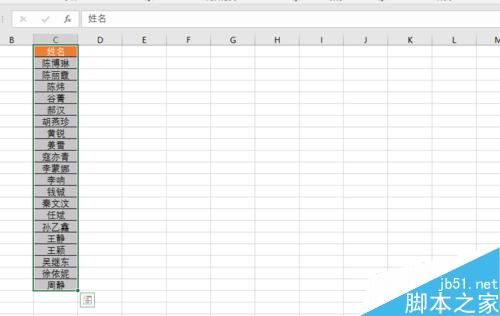
2、在开始菜单中点击排序和筛选按钮——点击自定义排序
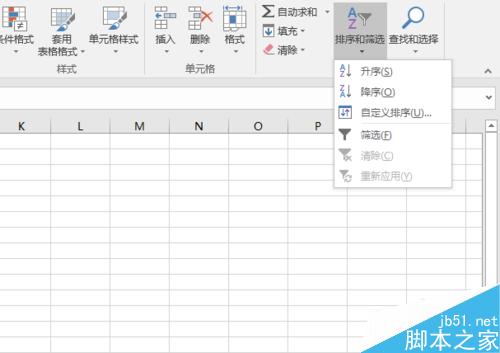
3、添加关键字
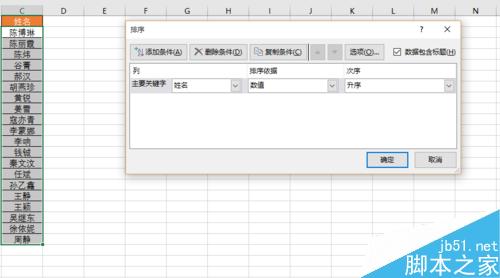
4、点击选项按钮
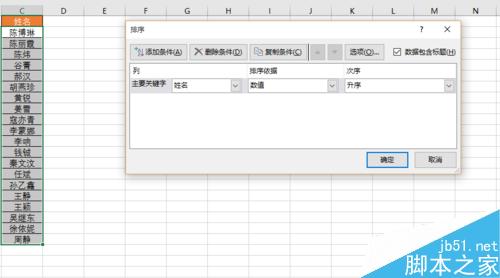
5、选中按笔画排序
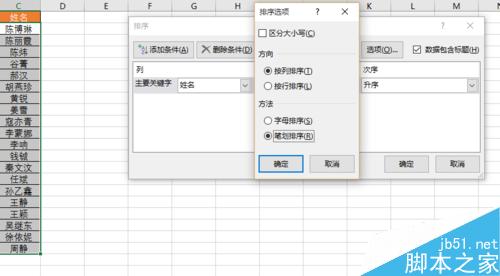
6、大功告成
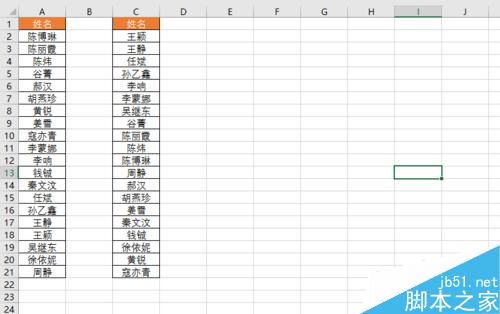
版权声明
本文来自投稿,不代表本站立场,转载请注明出处。
在编辑excel表格的时候,有时候需要用到排序功能,那么在Excel 2016中怎么按笔画进行排序?下面小编就为大家详细介绍一下,来看看吧!
方法/步骤
1、选中待排序的表格
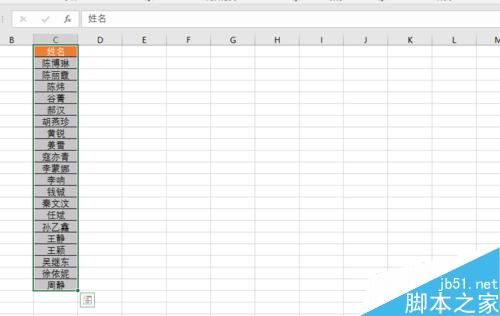
2、在开始菜单中点击排序和筛选按钮——点击自定义排序
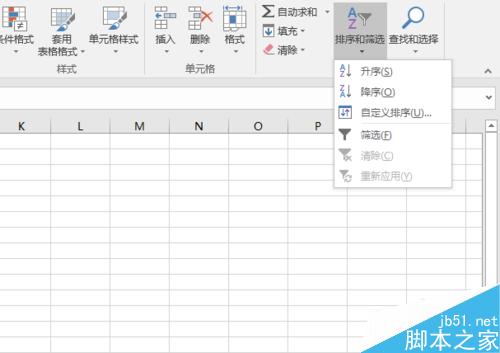
3、添加关键字
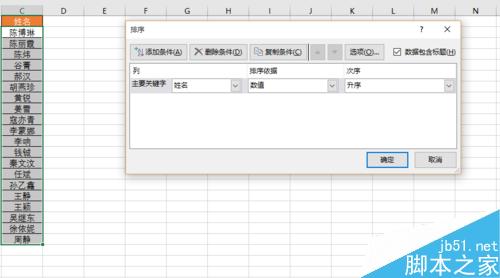
4、点击选项按钮
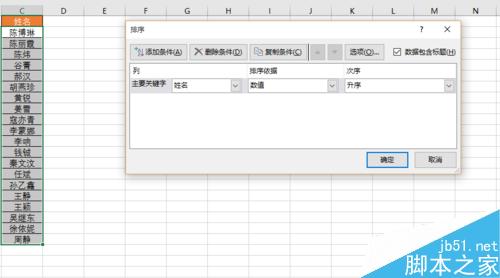
5、选中按笔画排序
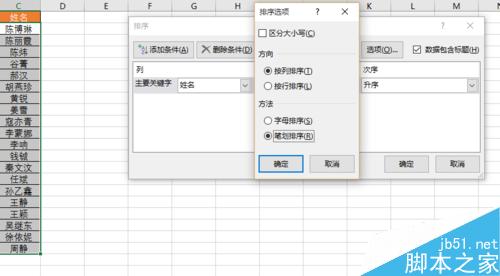
6、大功告成
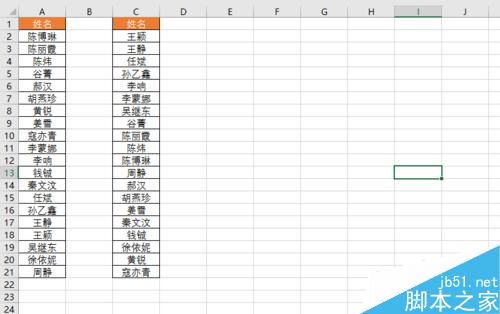
本文来自投稿,不代表本站立场,转载请注明出处。